```html
Dans une initiative révolutionnaire pour les développeurs, GitHub a annoncé une nouvelle offre gratuite pour GitHub Copilot, l'assistant de codage basé sur l'IA. Cette mise à jour permet aux développeurs d'accéder aux suggestions de codage de Copilot sans frais, offrant ainsi la possibilité de plonger dans le monde du codage assisté par l'IA sans aucun engagement financier.
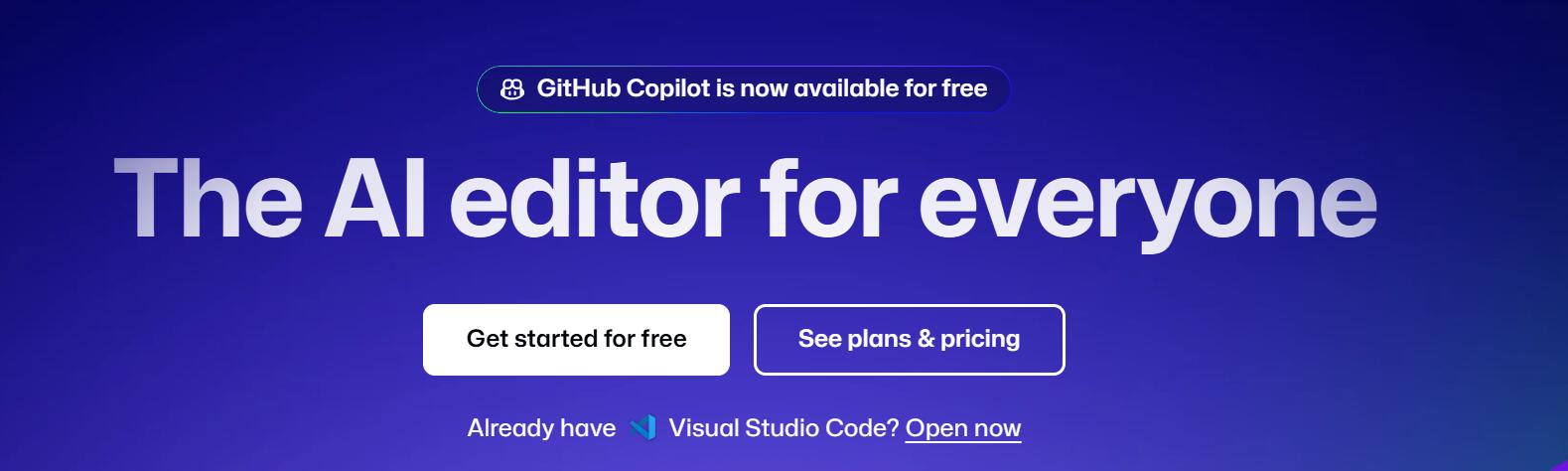
Pour ceux qui travaillent dans VS Code, Visual Studio, JetBrains IDES, Vim/Neovim, Xcode, ou Azure Data Studio, c'est particulièrement excitant. Les développeurs peuvent désormais expérimenter la puissance de GitHub Copilot, améliorant la productivité grâce à des complétions et des suggestions de code intelligentes, tout en maintenant des coûts bas. Examinons comment vous pouvez configurer et tirer le meilleur parti de l'offre gratuite de GitHub Copilot dans ces environnements populaires et pourquoi il vaut la peine de l'envisager comme faisant partie de votre boîte à outils de développement.
Fonctionnalités de GitHub Copilot Free
Pour les développeurs utilisant VS Code, JetBrains IDEs, l'offre gratuite de GitHub Copilot offre plusieurs fonctionnalités précieuses :
- Code Completion : Copilot suggère des lignes ou des blocs de code en fonction de votre travail actuel. Il fonctionne dans plusieurs langages, notamment JavaScript, Python, Ruby, et plus encore.
- Copilot Chat : Vous pouvez poser des questions à Copilot et obtenir des extraits de code ou des explications, ce qui améliore votre capacité à résoudre des problèmes de codage complexes directement dans votre IDE.
- Copilot Edits : Disponible dans VS Code et Visual Studio, cette fonctionnalité vous permet d'effectuer des modifications dans plusieurs fichiers, vous aidant à maintenir la cohérence et la productivité.
- Claude 3.5 Sonnet Models : Avec l'offre gratuite, vous aurez également accès à Claude 3.5, améliorant les capacités d'IA de Copilot pour fournir des suggestions plus précises et utiles.
- Public Code Blocking : Copilot Free vous permet de bloquer les suggestions qui correspondent au code public, vous donnant le contrôle de votre environnement de développement.
Configuration de GitHub Copilot Free dans VS Code
Pour commencer avec GitHub Copilot Free dans VS Code, suivez ces étapes :
Étape 1 : Installer VS Code
Si vous ne l'avez pas déjà fait, téléchargez et installez VS Code.
Étape 2 : S'inscrire à GitHub Copilot Free
Dans VS Code, ouvrez la barre latérale et cliquez surSign in to Use Copilot for Free. Connectez-vous à votre compte GitHub ou créez-en un si vous n'en avez pas déjà un.
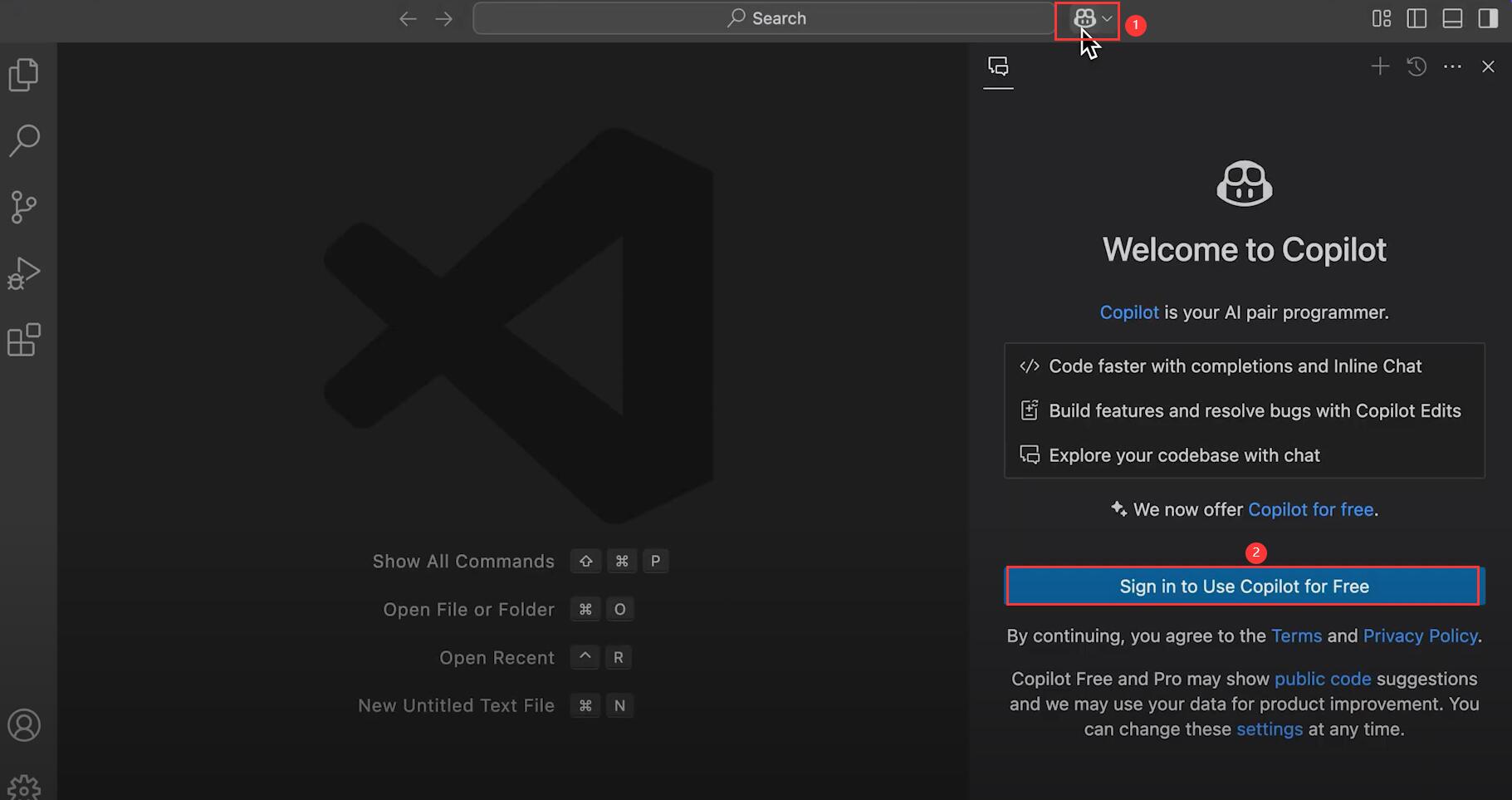
Étape 3 : Commencez à coder et à utiliser GitHub Copilot Free
Une fois configuré, Copilot commencera automatiquement à proposer des suggestions de code sans frais au fur et à mesure que vous tapez. Vous obtiendrez une complétion contextuelle, ce qui vous fera gagner du temps et vous aidera à écrire un code plus propre et plus efficace.
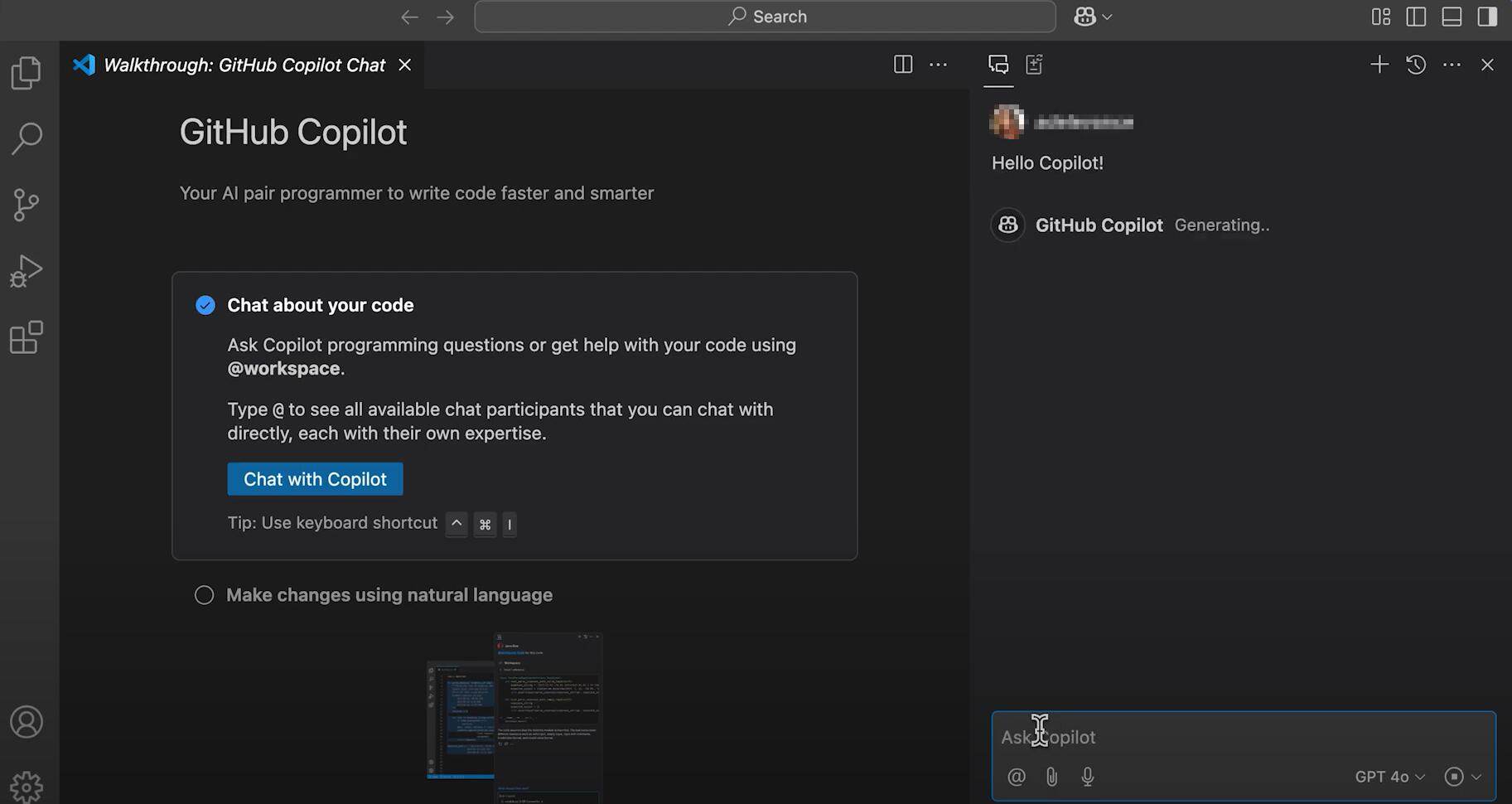
Comment Copilot Free fonctionne dans les IDE JetBrains ?
Si vous êtes plus habitué aux IDE JetBrains (tels qu'IntelliJ IDEA, PyCharm ou WebStorm), l'offre gratuite de Copilot s'intègre de manière transparente. Voici comment commencer :
Étape 1 : Installer l'IDE JetBrains
Assurez-vous d'avoir un IDE JetBrains compatible installé sur votre machine. Vous pouvez trouver la liste complète des IDE pris en charge sur la documentation officielle de GitHub.
Étape 2 : Activer GitHub Copilot Free
- Allez sur GitHub, connectez-vous à votre compte et accédez à votre profil. Cliquez sur l'option
Your Copilotdans la liste.
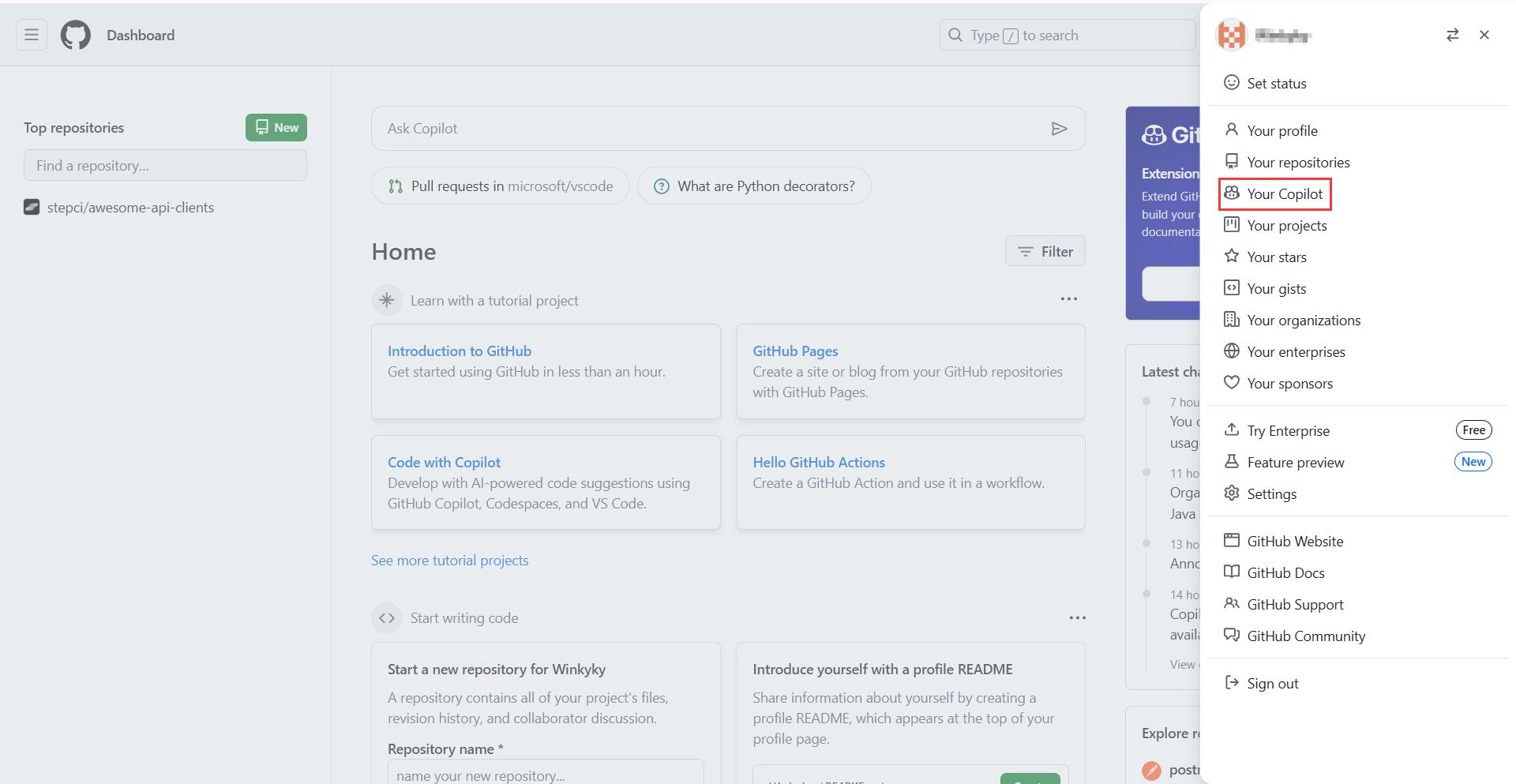
- Sur la nouvelle page ouverte, cliquez sur
Start using Copilot Freepour activer Copilot Free.
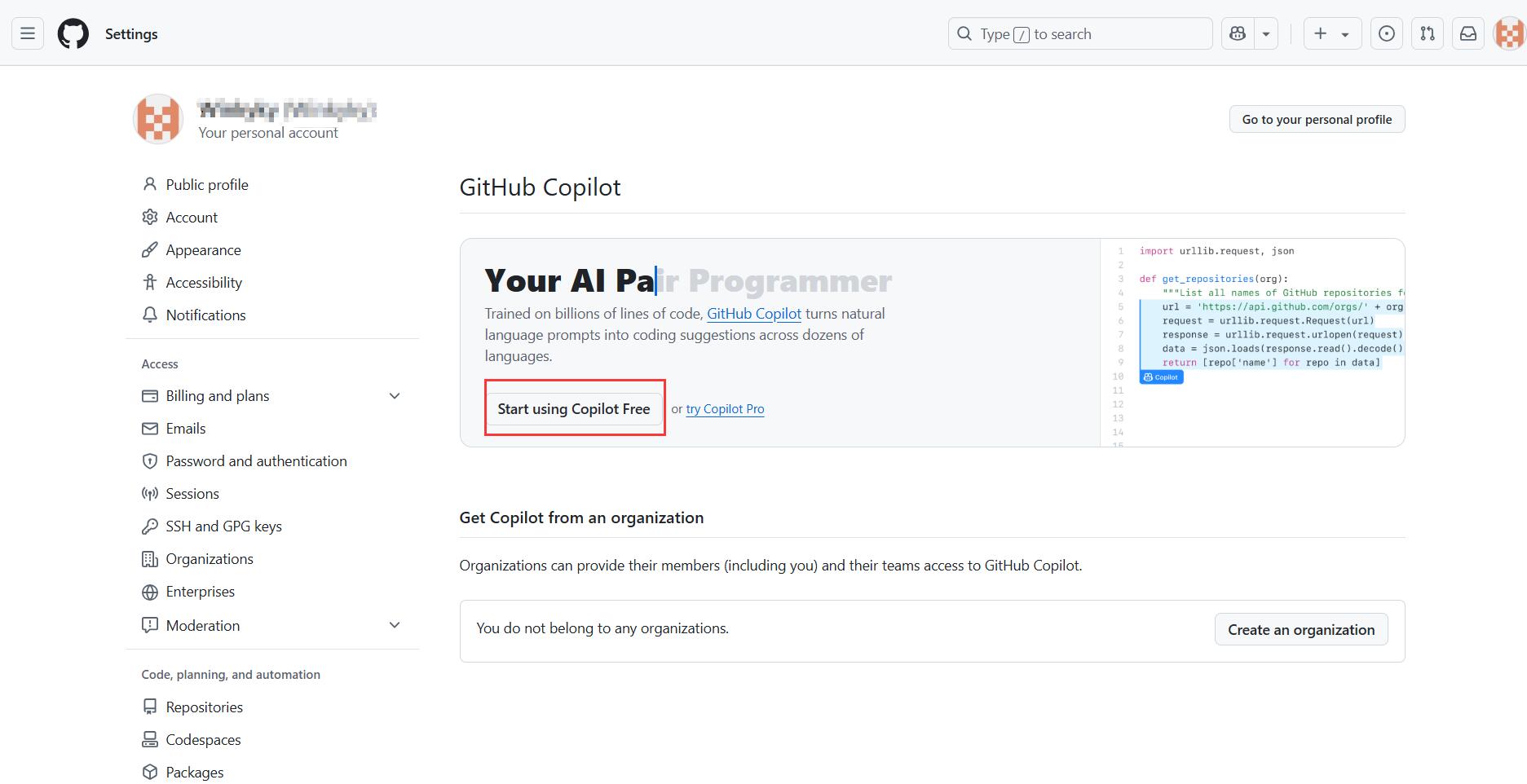
- Dans le nouveau fil de conversation ouvert, choisissez
JetBrains.
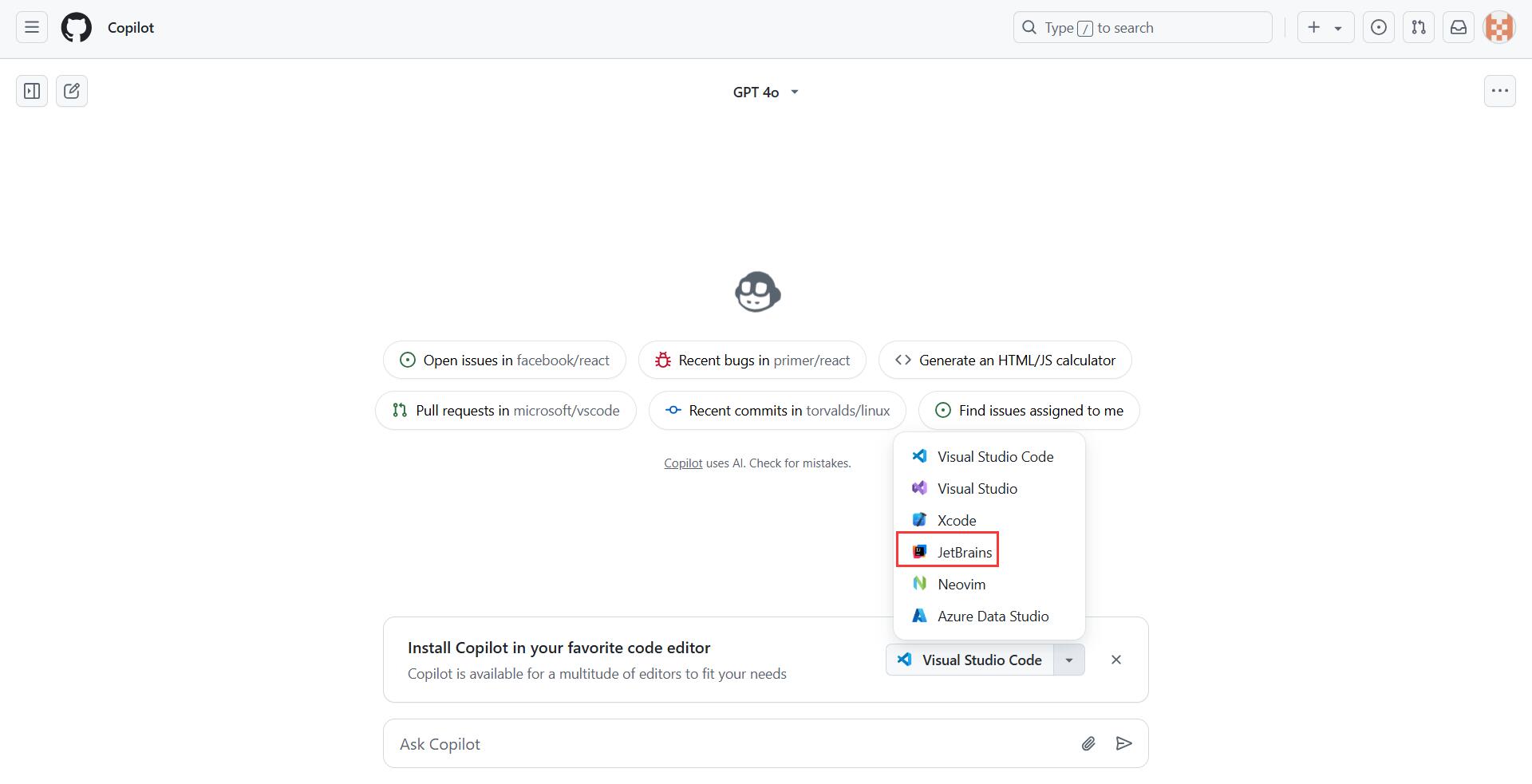
- Vous serez redirigé vers GitHub Copilot dans JetBrains Marketplace. Cliquez sur
Getpour télécharger le plugin GitHub Copilot.
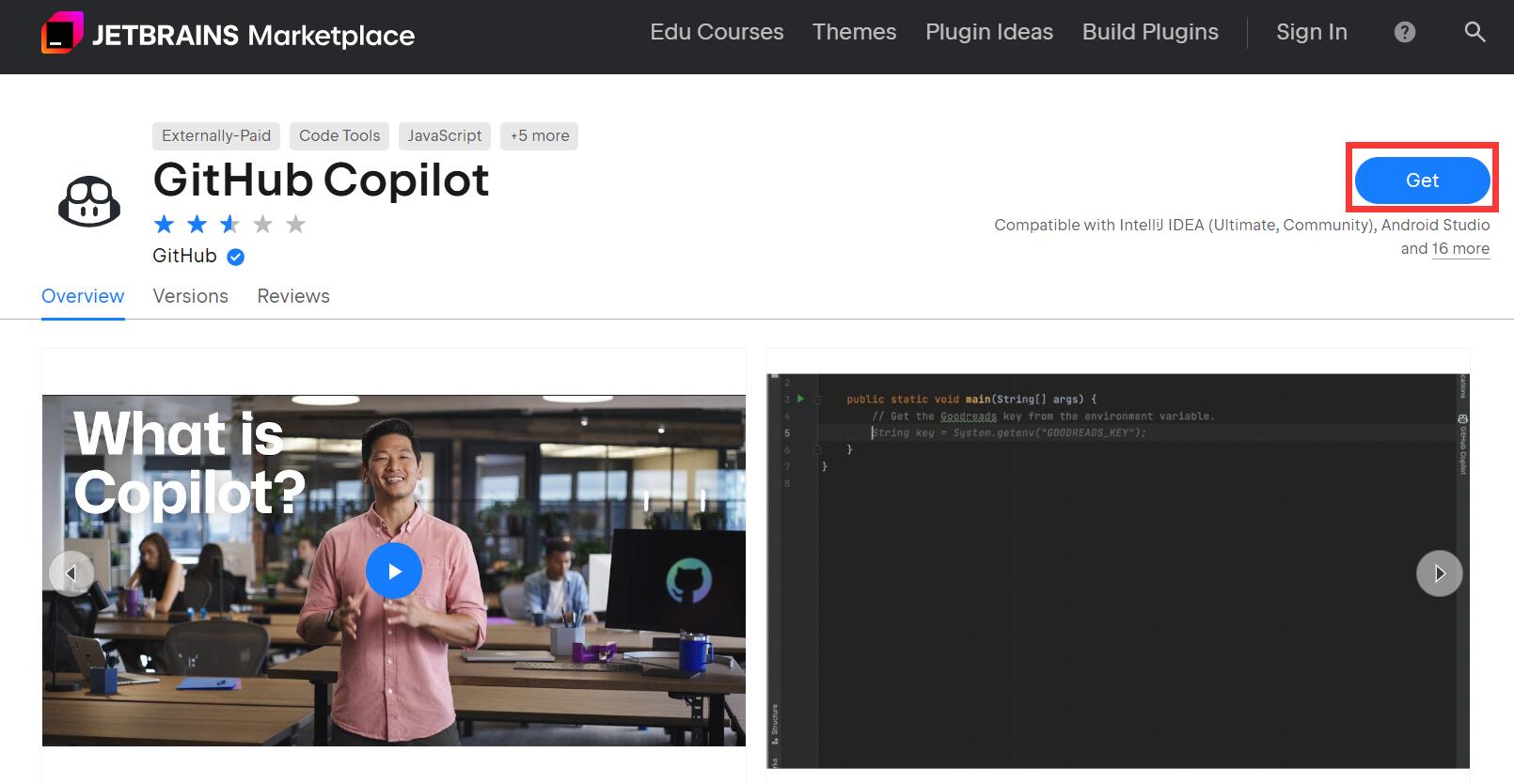
- Suivez les instructions ci-dessous pour installer le plugin dans IntelliJ IDEA.
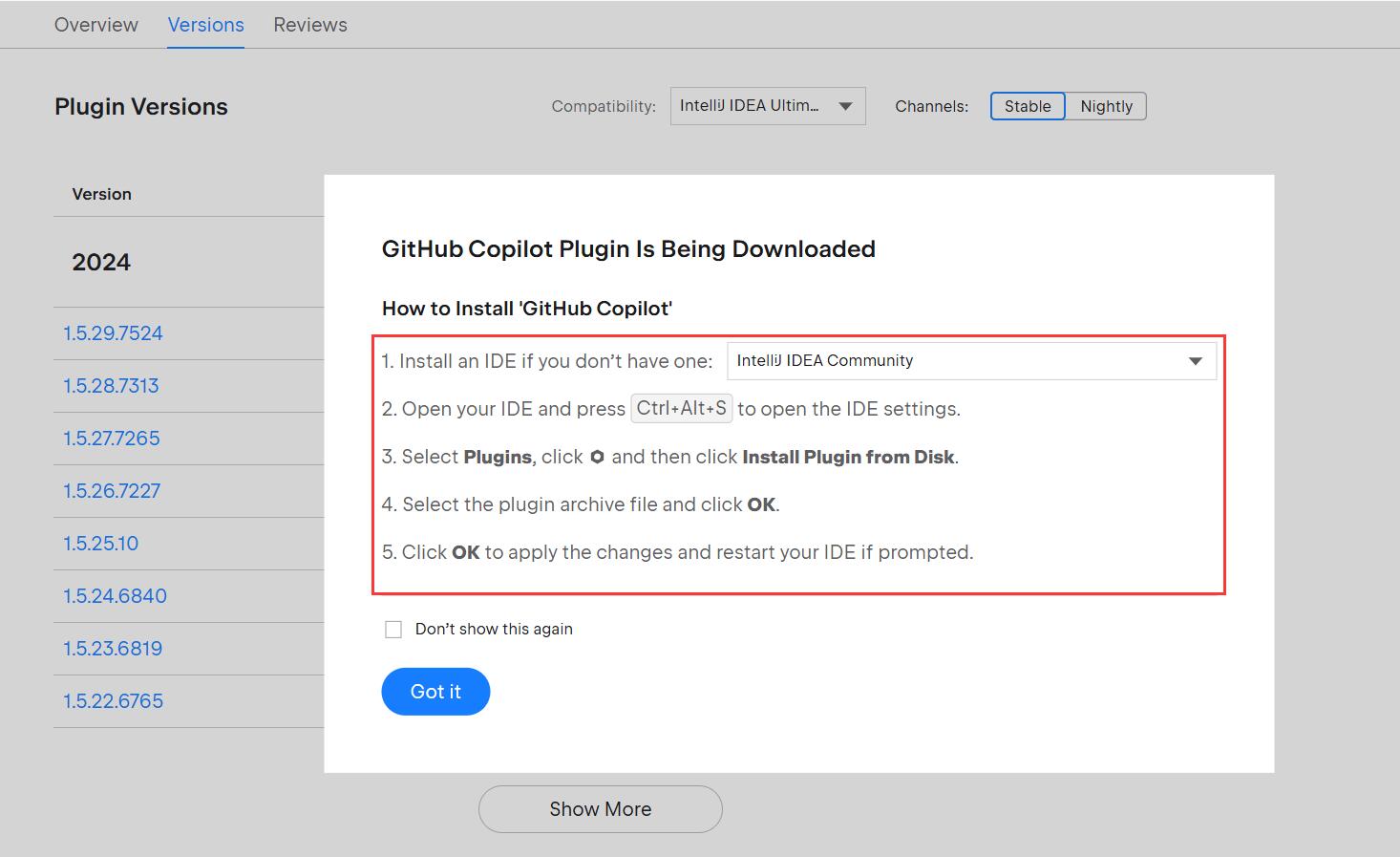
- Une fois GitHub Copilot installé, cliquez sur
Restart IDE.
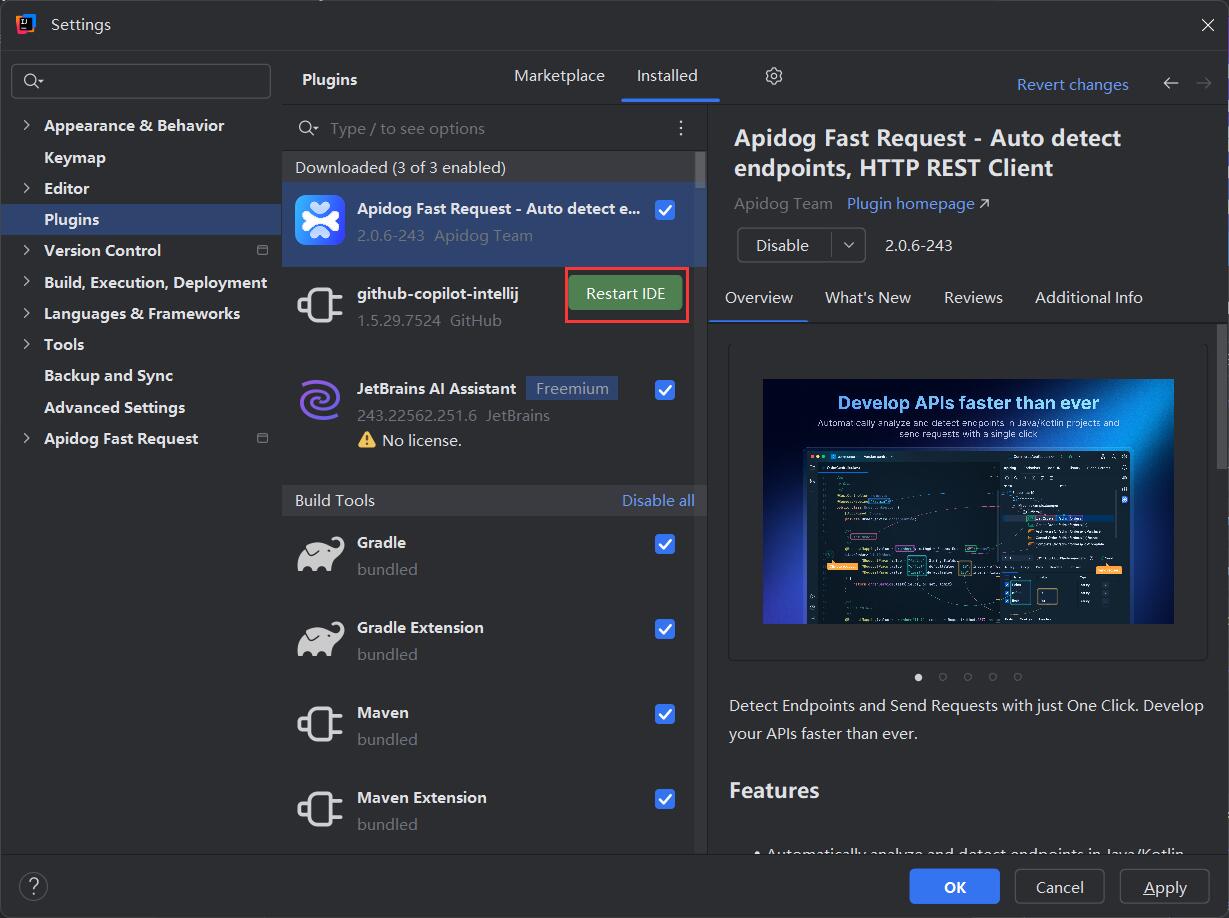
- Une fois votre IDE JetBrains redémarré, cliquez sur le menu
Tools. Cliquez surGitHub Copilot, puis surLogin to GitHub.
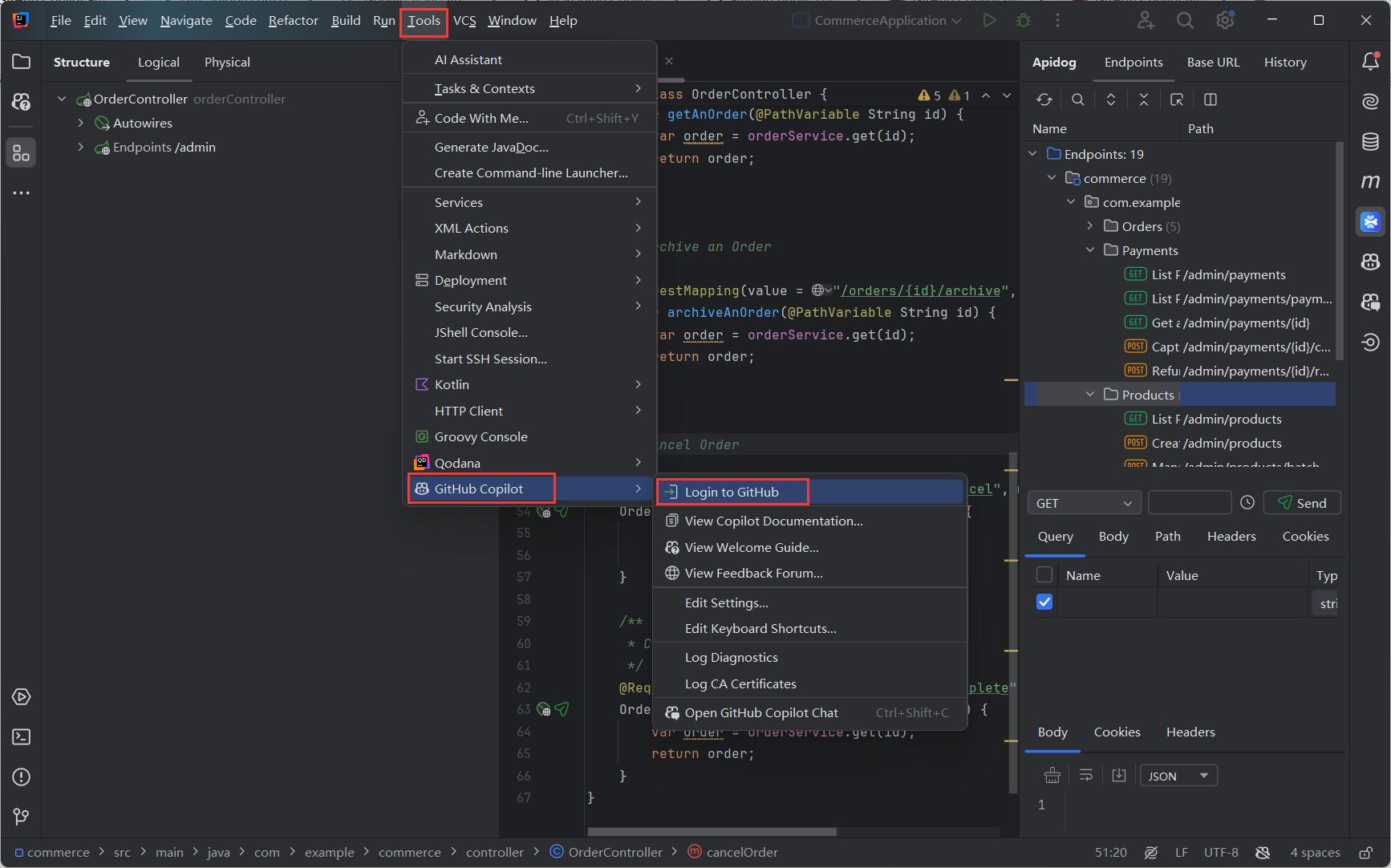
- Dans la boîte de dialogue "Sign in to GitHub", pour copier le code de l'appareil et ouvrir la fenêtre d'activation de l'appareil, cliquez sur
Copy and Open.
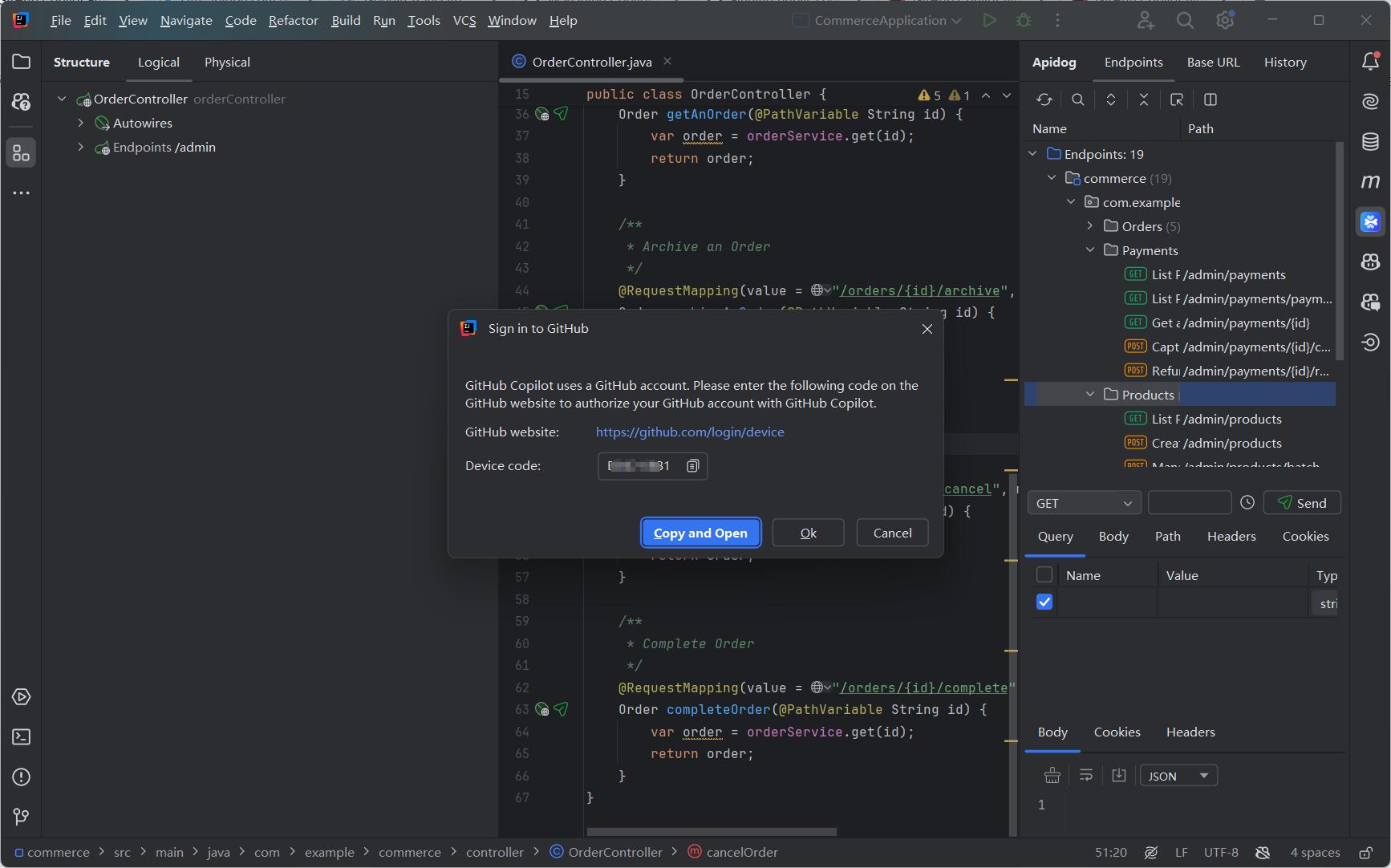
- Une fenêtre d'activation de l'appareil s'ouvrira dans votre navigateur. Collez le code de l'appareil, puis cliquez sur
Continue.
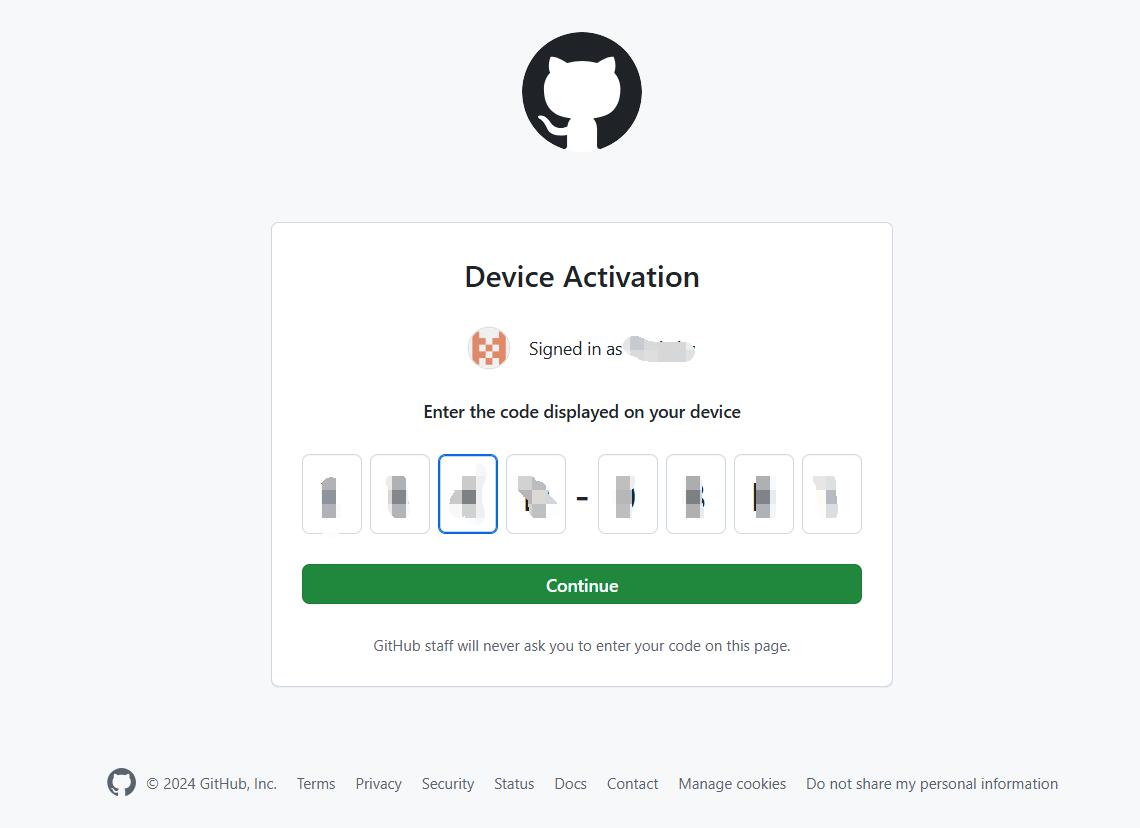
- GitHub demandera les autorisations nécessaires pour GitHub Copilot. Pour approuver ces autorisations, cliquez sur Authorize GitHub Copilot Plugin.
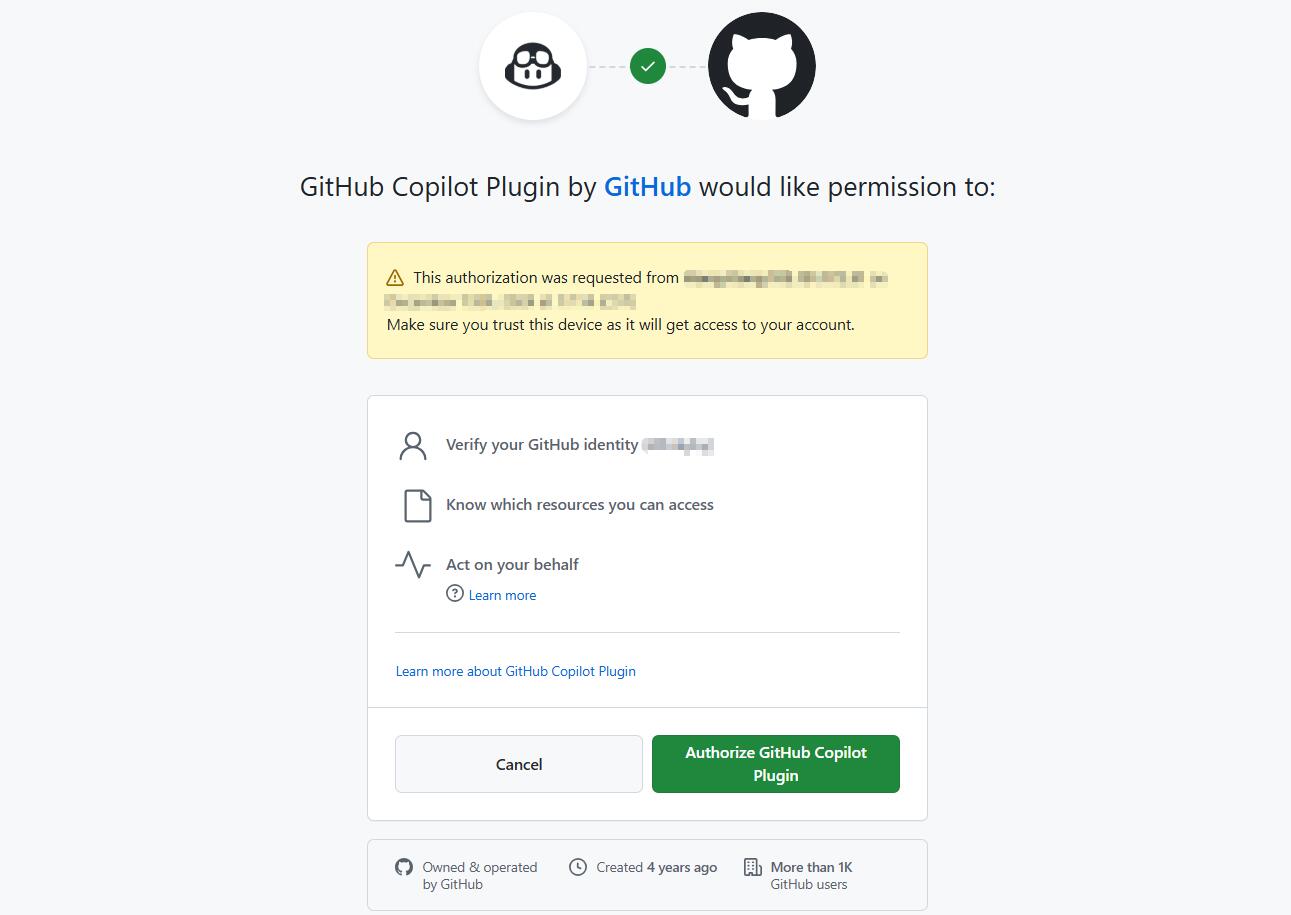
- Une fois les autorisations approuvées, votre IDE JetBrains affichera une confirmation. Pour commencer à utiliser GitHub Copilot, cliquez sur OK.
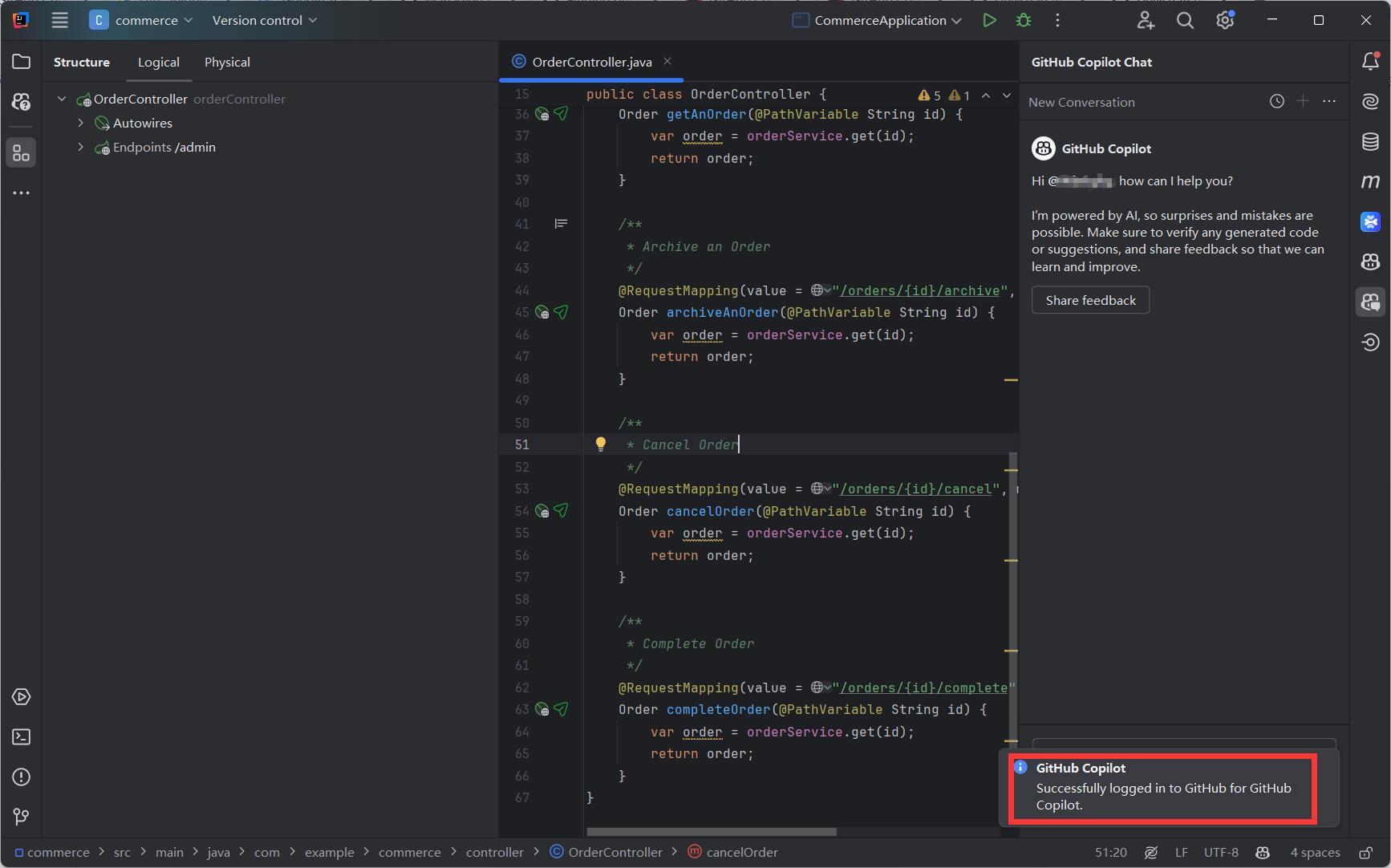
Étape 3 : Profitez des suggestions de GitHub Copilot gratuitement
GitHub Copilot dans JetBrains offrira des complétions et des suggestions de code intelligentes, vous aidant à écrire du code plus rapidement et avec moins d'erreurs.
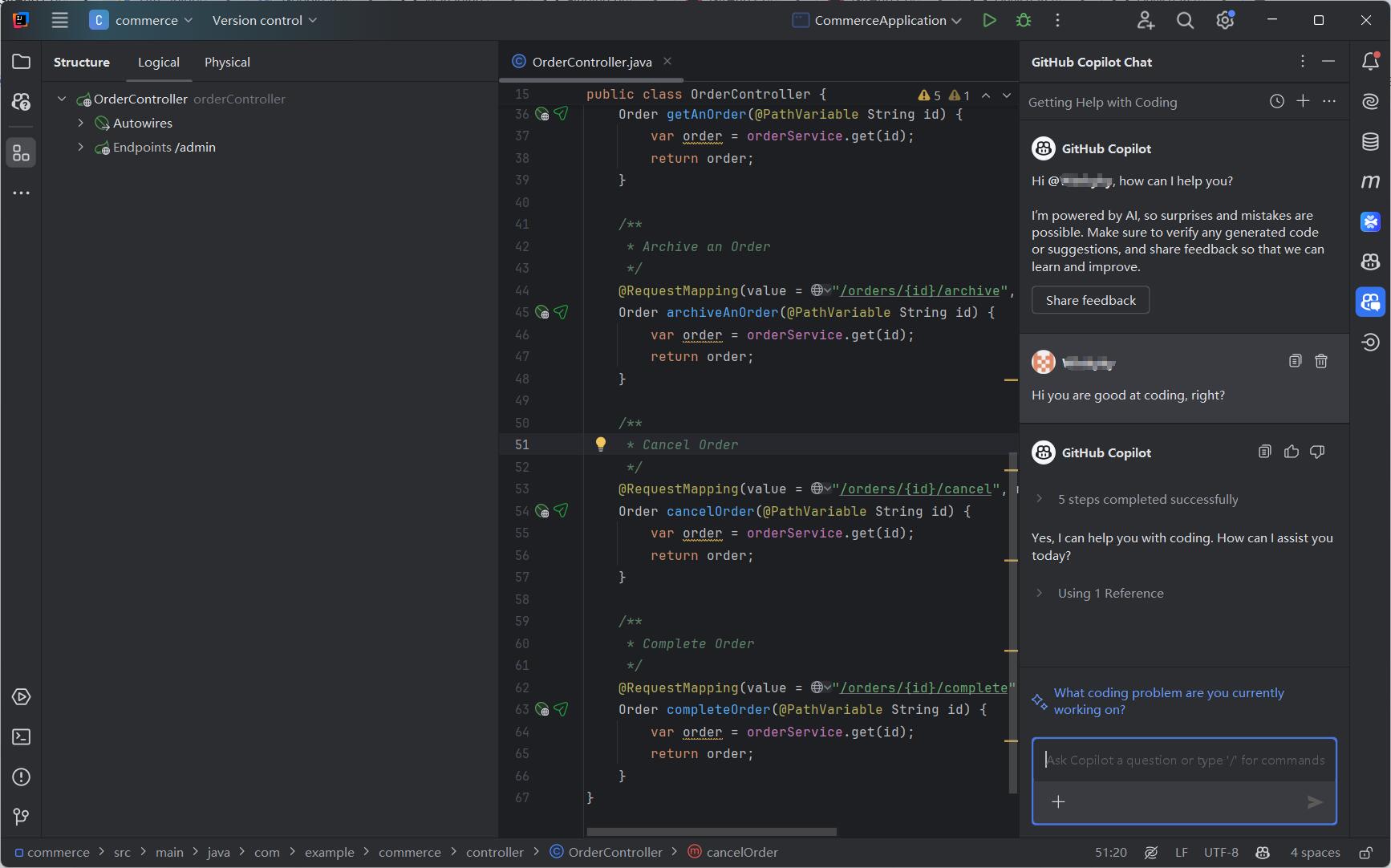
Les limites de GitHub Copilot Free
Bien que GitHub Copilot Free soit un excellent outil, il présente certaines limites dont les développeurs doivent être conscients :
- Limite de complétion de code : Vous êtes autorisé à effectuer jusqu'à 2000 complétions par mois. Après avoir atteint cette limite, vous devrez passer à Copilot Pro pour continuer à recevoir des suggestions.
- Limite de Copilot Chat : Vous êtes limité à 50 messages de chat par mois. Une fois cette limite atteinte, la fonctionnalité de chat sera désactivée jusqu'au mois suivant ou jusqu'à ce que vous effectuiez une mise à niveau.
- Non adapté aux entreprises : GitHub Copilot Free manque de fonctionnalités de niveau entreprise telles que la gestion des accès, les journaux d'audit et la couverture d'indemnisation, ce qui le rend inapproprié pour les équipes ou organisations plus importantes.
Apidog : Le compagnon idéal pour GitHub Copilot dans les IDE JetBrains
Bien que GitHub Copilot Free soit un outil exceptionnel pour la complétion et l'assistance de code, les développeurs qui créent des API peuvent bénéficier d'une approche intégrée en utilisant Apidog, un outil de développement d'API tout-en-un.
Dans le monde en constante évolution du développement logiciel, Apidog améliore vos flux de travail d'API en combinant la conception d'API, la documentation, le débogage, les tests et la simulation en une seule plateforme. Lorsqu'il est utilisé avec GitHub Copilot, Apidog peut rationaliser considérablement votre processus de développement. En savoir plus sur Apidog ici.
Comment Apidog s'intègre aux IDE JetBrains
Apidog propose un plugin JetBrains appelé Apidog Fast Request, qui permet aux développeurs d'intégrer le débogage, les tests et la documentation des API directement dans leur environnement de développement. Suivez ces étapes simples pour commencer à l'utiliser :
Étape 1 : Installer le plugin
- Ouvrez IntelliJ IDEA et accédez à
File > Settings > Plugins. - Recherchez « Apidog Fast Request » et cliquez sur « Install ».
- Vous pouvez également le télécharger directement depuis le JetBrains Marketplace.
Étape 2 : Détection automatique des points de terminaison d'API
- Apidog Fast Request analysera votre projet, en listant les points de terminaison dans le panneau de droite avec une structure de dossiers claire.
- Vous pouvez tester chaque point de terminaison et afficher les réponses d'API formatées pour un débogage rapide.
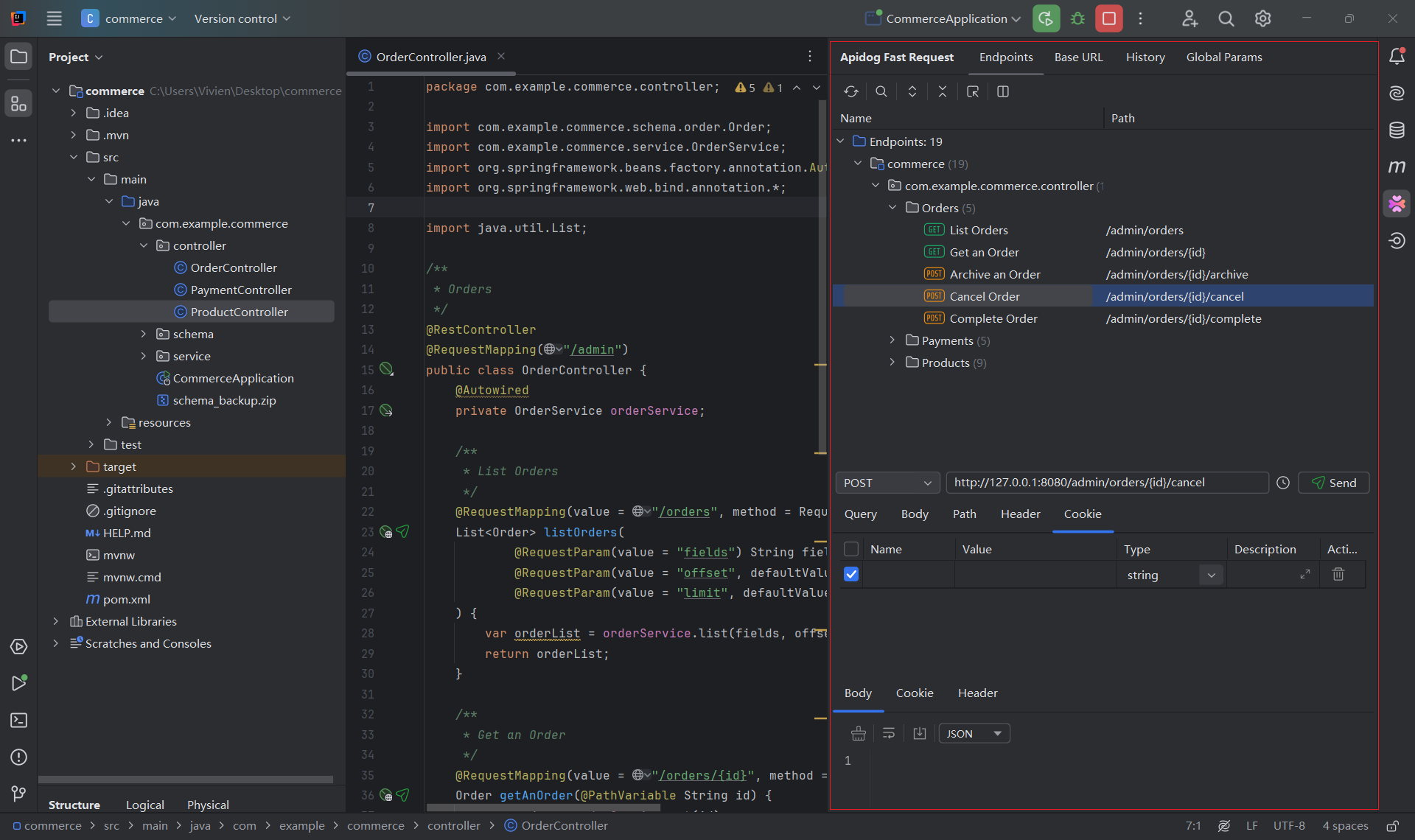
Étape 3 : Tester les points de terminaison en un seul clic
- Le plugin remplit automatiquement les paramètres de la requête. Vous pouvez les personnaliser, ainsi que les en-têtes, les chemins, les cookies, etc., et envoyer des requêtes en un seul clic.
- Configurez différents environnements en configurant l'URL de base sous "Base URL".
- Configurez des paramètres globaux réutilisables comme les jetons sous "Global Params" pour des tests d'API plus rapides.
- Gérez les cookies et vérifiez votre historique des requêtes via les onglets "Cookies" et "History".
Étape 4 : Télécharger la spécification d'API générée vers Apidog(Facultatif)
Apidog est un outil de développement d'API tout-en-un conçu pour rationaliser les processus de conception, de documentation, de test et de gestion des API. Il s'agit d'une plateforme complète qui aide les développeurs et les équipes à collaborer plus efficacement tout au long du cycle de vie de l'API. Vous pouvez facilement télécharger votre spécification d'API générée depuis IDEA vers Apidog en utilisant Apidog Fast Request. Pour ce faire, suivez ces étapes :
- Téléchargez Apidog et inscrivez-vous pour un compte (si vous n'avez pas encore de compte).
- Connectez-vous à votre compte Apidog, puis accédez aux paramètres du compte.
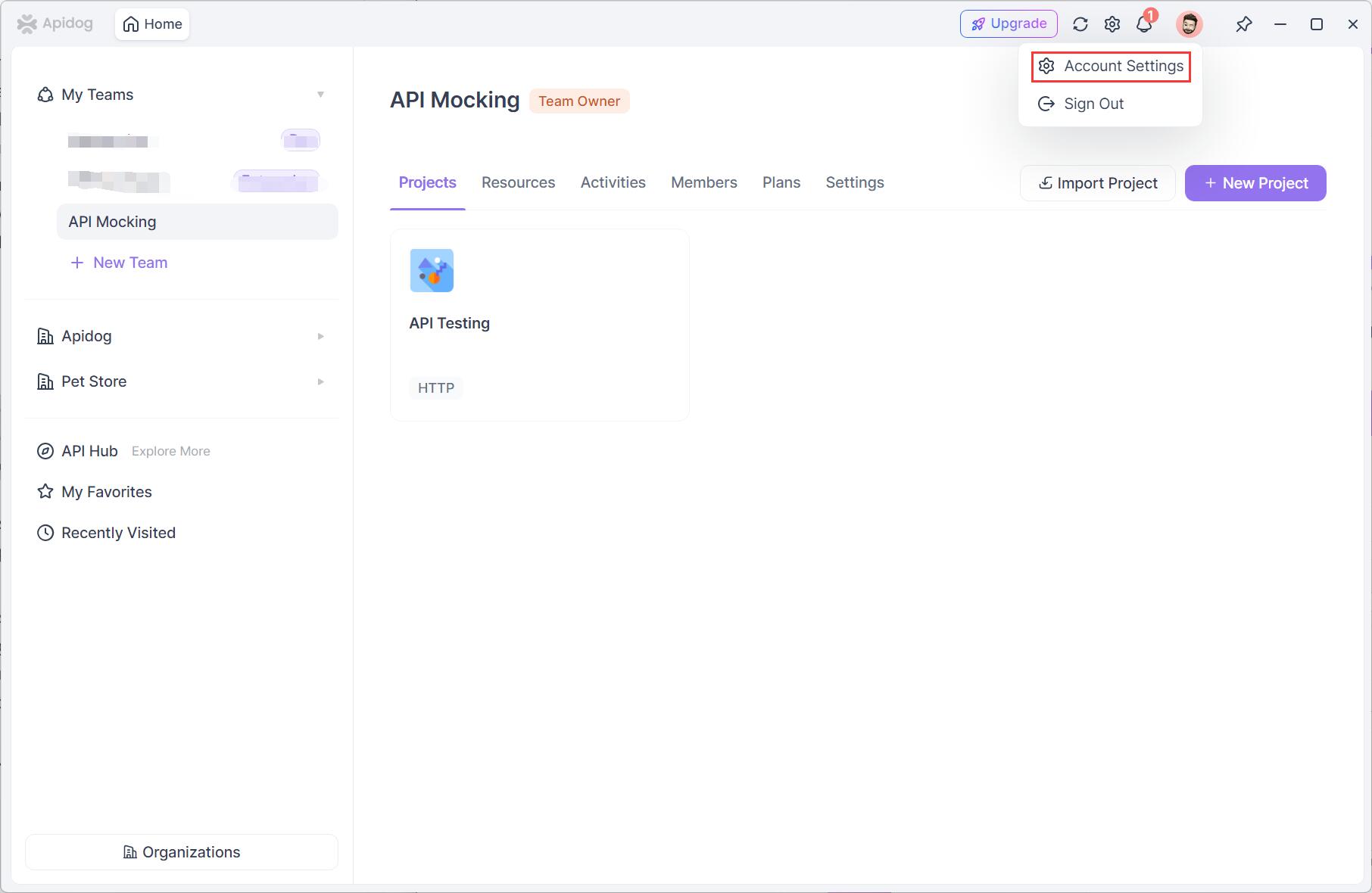
- Trouvez "APl Access Token" pour créer un nouveau jeton. Copiez le jeton.
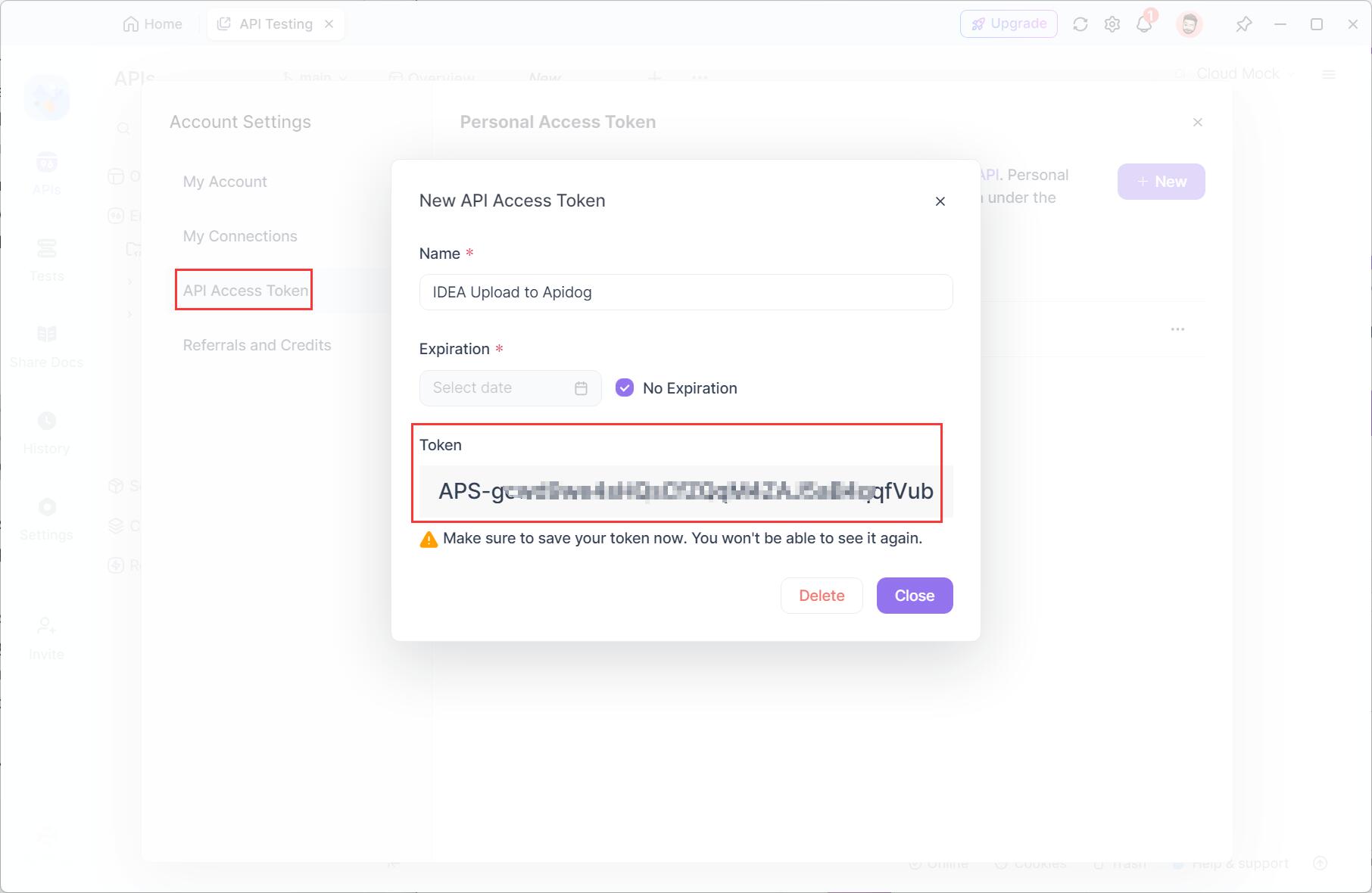
- Retournez à votre IDEA. Dans les paramètres du projet (Ctrl+Alt+S), trouvez "Apidog Fast Request". Cliquez sur "Upload to Apidog“>"API Access Token". Collez le jeton copié et cliquez sur "Apply".
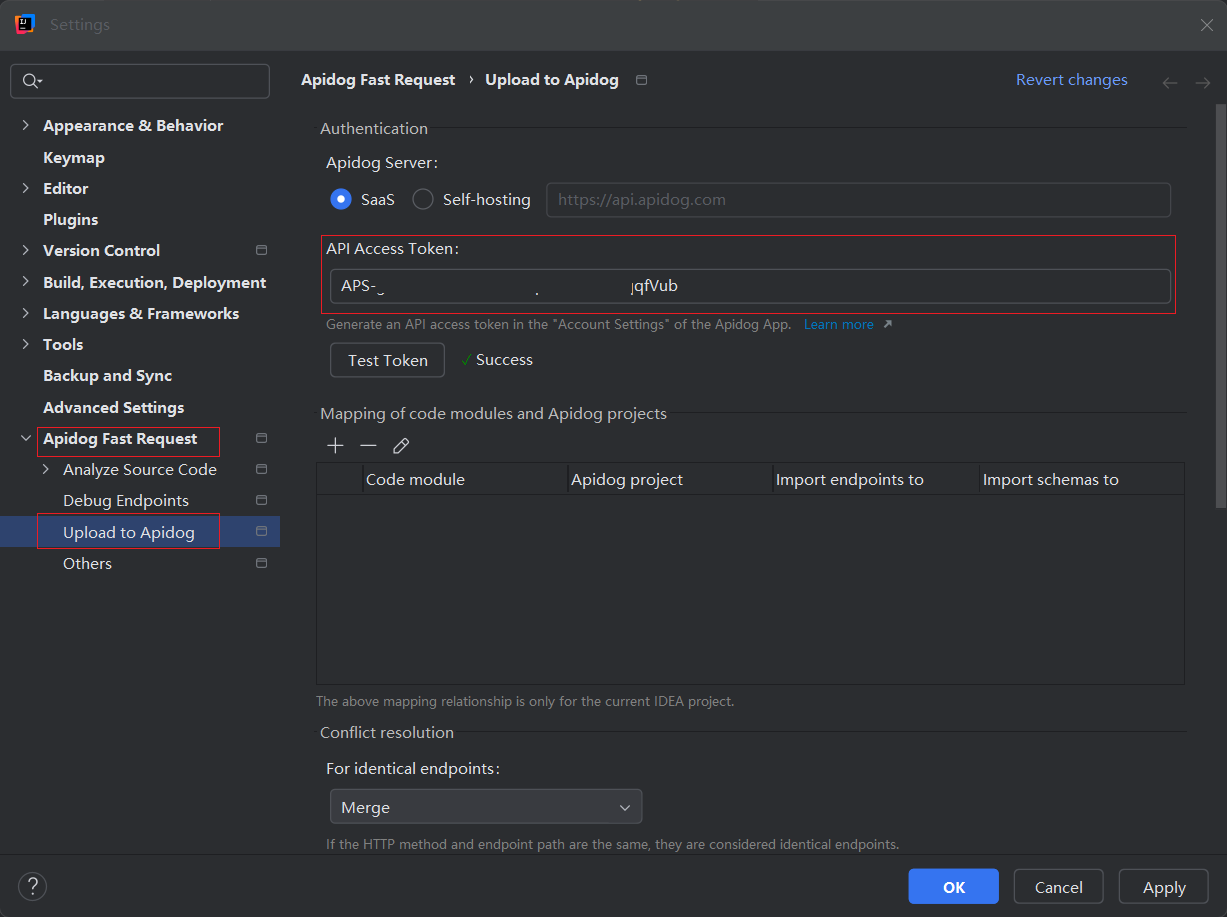
- Accédez à votre projet IDEA, faites un clic droit et vous verrez une option "Upload to Apidog".
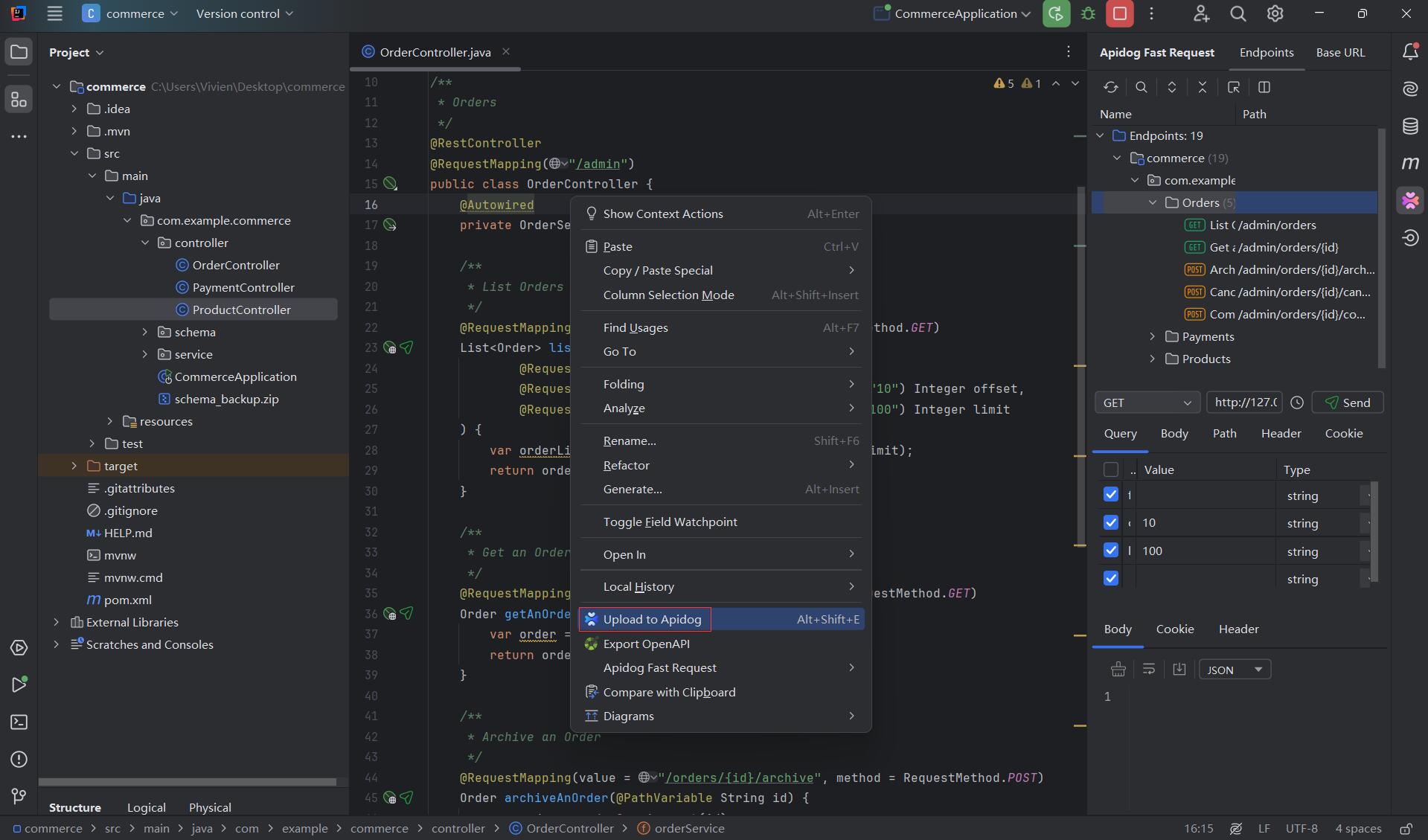
- Dans la fenêtre contextuelle, choisissez la destination de téléchargement.
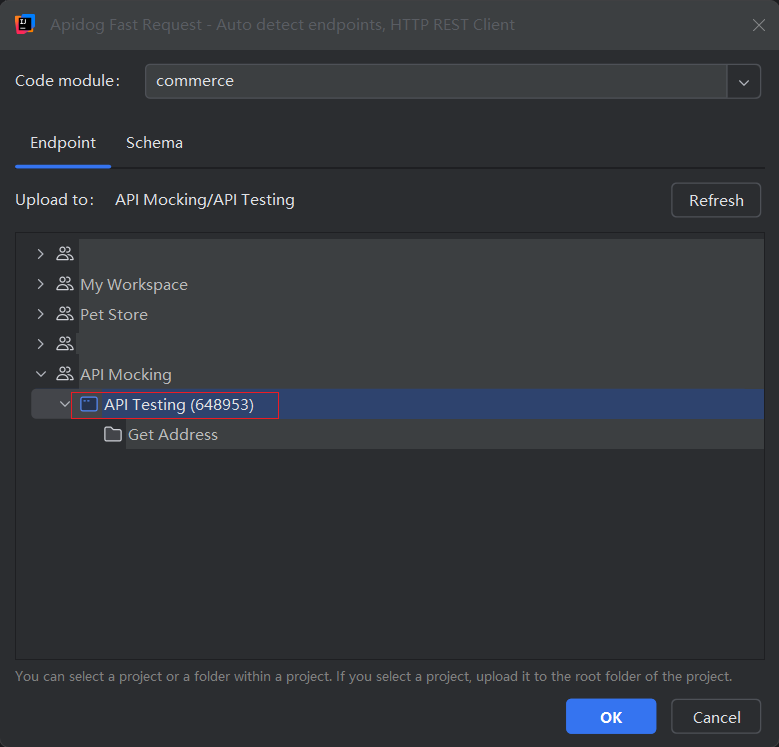
- De retour dans l'application Apidog, vous verrez que le point de terminaison de votre projet IDEA a été documenté avec une structure bien organisée, et vous pouvez le publier en ligne facilement. (Conseil : vous pouvez déboguer ou tester les points de terminaison directement sur Apidog, ou configurer des scénarios de test pour qu'ils s'exécutent automatiquement.)
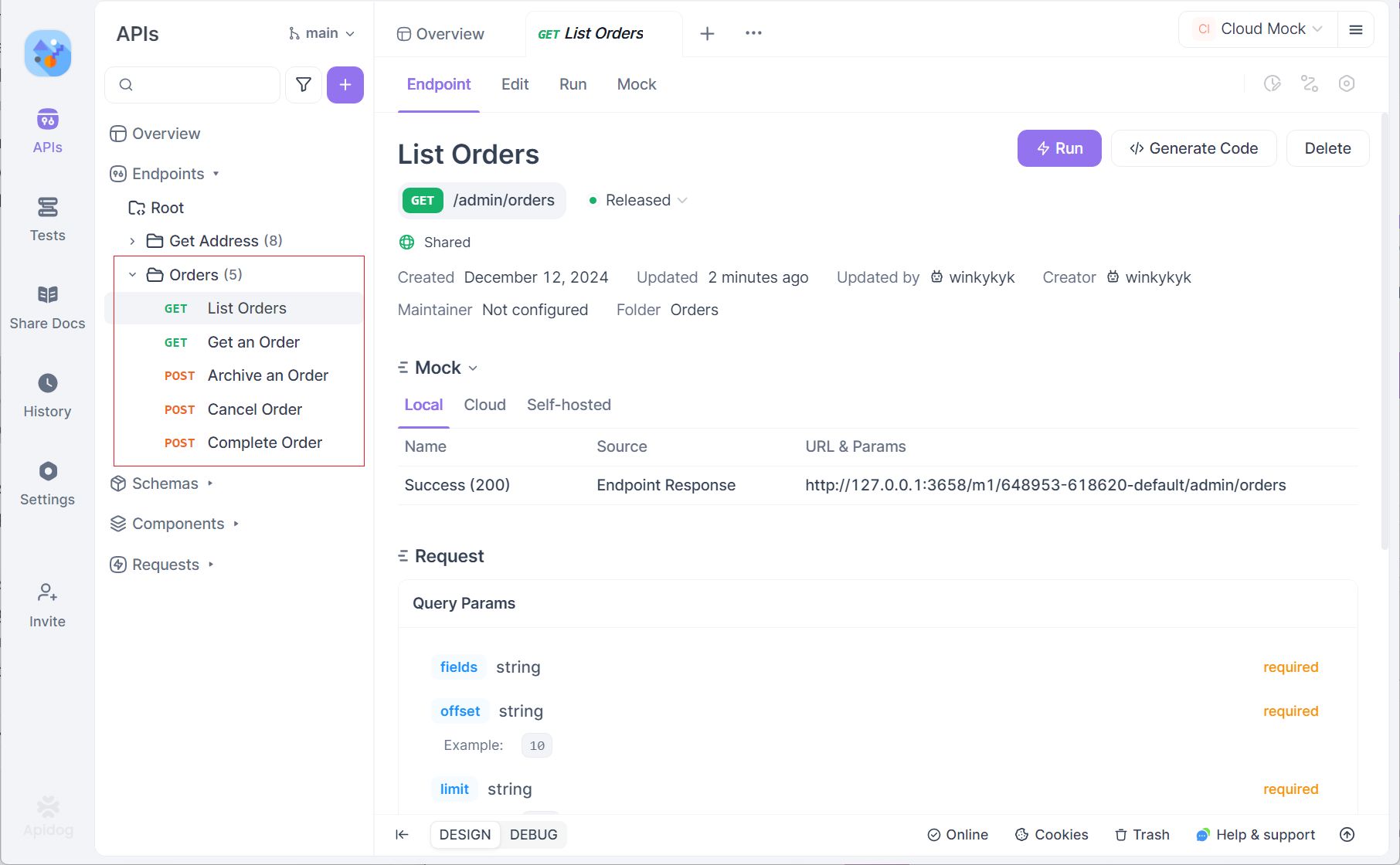
Étape 5 : Publier la documentation de l'API(Facultatif)
- Pour rendre votre documentation d'API disponible en ligne, accédez à "Share Docs" dans votre tableau de bord Apidog et cliquez sur "Publish Docs Sites".
- Personnalisez votre domaine et tous les autres paramètres, puis cliquez sur "Publish right now".
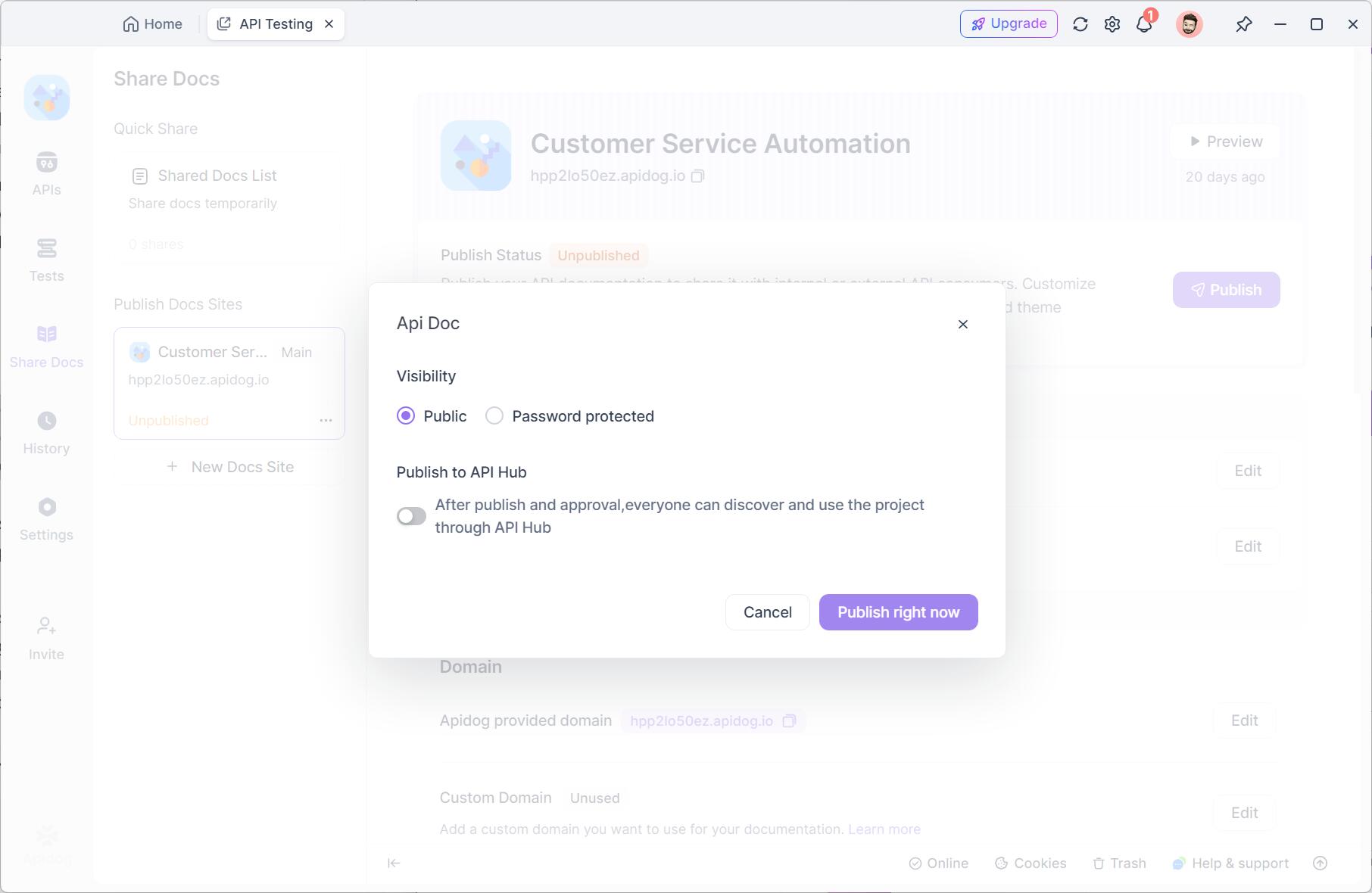
- Une fois publiée, vous obtiendrez un lien que vous pourrez partager avec votre équipe pour une collaboration facile ou avec toute personne ayant besoin d'accéder à votre documentation d'API.
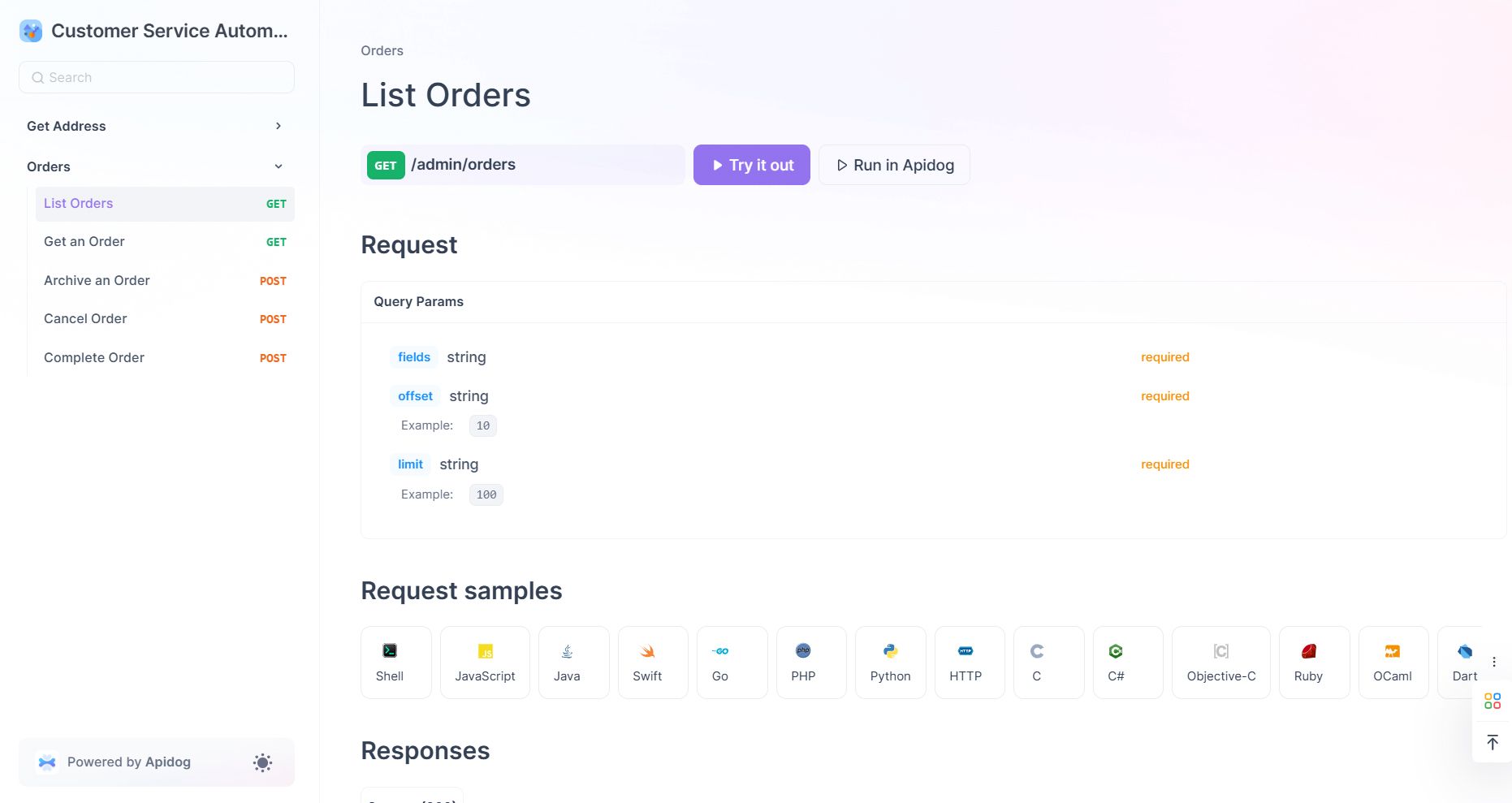
Pourquoi utiliser GitHub Copilot Free avec Apidog ?
La combinaison de GitHub Copilot et Apidog offre de nombreux avantages aux développeurs :
- Intégration sans effort : Le plugin Apidog Fast Request s'intègre de manière transparente aux IDE JetBrains, vous permettant de développer et de tester des API directement dans votre environnement de codage. Cela élimine le besoin de basculer entre les outils, tandis que GitHub Copilot vous aide en générant des suggestions de code utiles.
- Développement d'API plus rapide : Les complétions de code basées sur l'IA de GitHub Copilot, combinées aux fonctionnalités complètes de gestion des API d'Apidog, vous aident à créer des API de haute qualité plus efficacement, ce qui vous fait gagner du temps et des efforts.
- Productivité améliorée : Avec Copilot automatisant les tâches de codage répétitives et Apidog simplifiant la conception, les tests et la gestion des API, vous pouvez vous concentrer sur ce qui compte le plus : fournir d'excellentes API.
- Solution tout-en-un : Apidog propose une suite complète de fonctionnalités pour la conception, la documentation, les tests et la simulation d'API. Lorsqu'il est associé à l'assistance intelligente de GitHub Copilot, vous obtenez une boîte à outils puissante pour créer des API robustes en toute simplicité.
Ensemble, GitHub Copilot et Apidog créent une expérience de développement rationalisée, vous aidant à travailler plus intelligemment, plus rapidement et plus efficacement. Et la bonne nouvelle est : ce sont tous deux des outils gratuits !
Conclusion
Avec la nouvelle offre gratuite de GitHub Copilot, les développeurs peuvent profiter d'un codage puissant assisté par l'IA dans VS Code et les IDE JetBrains sans se ruiner. Alors que Copilot accélère la complétion et le débogage du code, l'intégration d'Apidog en tant que votre compagnon de développement d'API améliorera encore votre flux de travail. Que vous testiez des API, génériez du code client ou simuliez des services, le plugin JetBrains d'Apidog fonctionne main dans la main avec Copilot pour offrir une expérience de développement tout-en-un qui améliore l'efficacité et la qualité.
Ne laissez pas passer cette opportunité : profitez des fonctionnalités puissantes de GitHub Copilot Free et d'Apidog pour améliorer votre jeu de codage.
```



